MacOS là một hệ điều hành sở hữu rất nhiều tính năng tiện ích mà không phải ai cũng biết đến. Một trong những tính năng cực kỳ hữu ích đó là Smart Folders – hay còn gọi là Thư Mục Thông Minh. Đây không phải là những thư mục thực sự chứa file, mà là những tìm kiếm được lưu lại và luôn được cập nhật tự động theo các tiêu chí bạn đã thiết lập.
Nếu bạn đã quen với việc tìm kiếm và lưu file trong Finder trên Mac, bạn đã gần như là một “chuyên gia” về Smart Folders rồi đấy. Hãy cùng tìm hiểu cách sử dụng để tối ưu hóa việc quản lý tệp tin trên máy Mac của bạn.
Smart Folder Là Gì Và Tại Sao Nên Sử Dụng?
Hãy thử tưởng tượng bạn thường xuyên tạo và lưu nhiều loại tài liệu bằng các ứng dụng khác nhau. Thay vì phải ghi nhớ vị trí lưu từng file và mở từng thư mục một cách thủ công, Smart Folder sẽ giúp bạn tự động phân loại và hiển thị những file đó theo tiêu chí bạn cài đặt trước.
Ví dụ, nếu bạn hay lưu các tài liệu liên quan đến “Recipe” (Công thức nấu ăn), bạn hoàn toàn có thể tạo một Smart Folder chỉ dành riêng cho những tài liệu này. Mỗi khi mở thư mục đó, bạn sẽ thấy ngay tất cả những file chứa từ “Recipe” mà không cần mất công tìm kiếm thủ công.
Các Tiêu Chí Bạn Có Thể Sử Dụng Để Tạo Smart Folder
Smart Folder trên MacOS rất linh hoạt, cho phép bạn tạo ra những thư mục ảo dựa trên rất nhiều tiêu chí khác nhau như:
- Ngày mở gần nhất
- Ngày chỉnh sửa gần nhất
- Ngày tạo
- Tên file
- Nội dung file
- Tác giả
- Địa chỉ email tác giả
- Thành phố
- Codecs
- Hồ sơ màu
- Người sáng tác
- Từ khóa liên hệ
- Thời lượng
- Kích thước tệp
- Phông chữ
- Tên đầy đủ
- Thể loại
- Nhóm
- Tiêu đề
Và còn rất nhiều thuộc tính khác nữa. Chính vì vậy, bạn có thể thỏa sức sáng tạo và cá nhân hóa cách quản lý tệp tin theo đúng nhu cầu của mình. Các thư mục này sẽ luôn được cập nhật tự động khi có file mới phù hợp với tiêu chí bạn đã chọn.
Cách Tạo Smart Folder Đầu Tiên Trên MacOS
Bước 1: Mở Finder
Đầu tiên, bạn hãy click vào biểu tượng Finder trên thanh Dock để mở trình quản lý file của MacOS.
Bước 2: Tạo Thư Mục Thông Minh Mới
Khi cửa sổ Finder đã mở, bạn hãy chọn File > New Smart Folder trên thanh menu để bắt đầu tạo một Smart Folder mới.
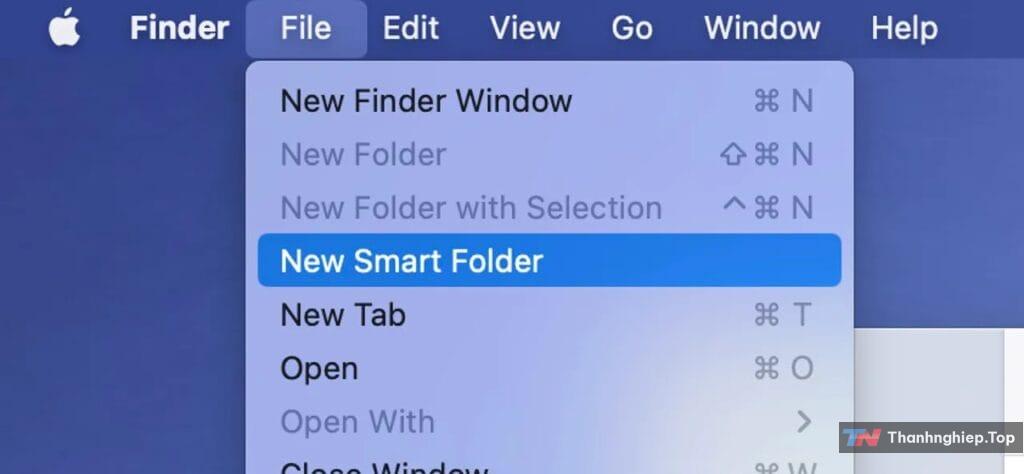
Bước 3: Cấu Hình Tiêu Chí Cho Smart Folder
Giả sử bạn muốn tạo một Smart Folder chứa tất cả các file có liên quan đến từ khóa “Recipe”.
Ngay tại cửa sổ mới hiện ra, bạn hãy nhấn vào nút + ở góc trên bên phải. Sau đó, từ menu thả xuống bên trái, chọn Contents (Nội dung) và gõ từ Recipe vào ô tìm kiếm. Kết quả phù hợp sẽ tự động hiển thị ngay trong cửa sổ Finder.
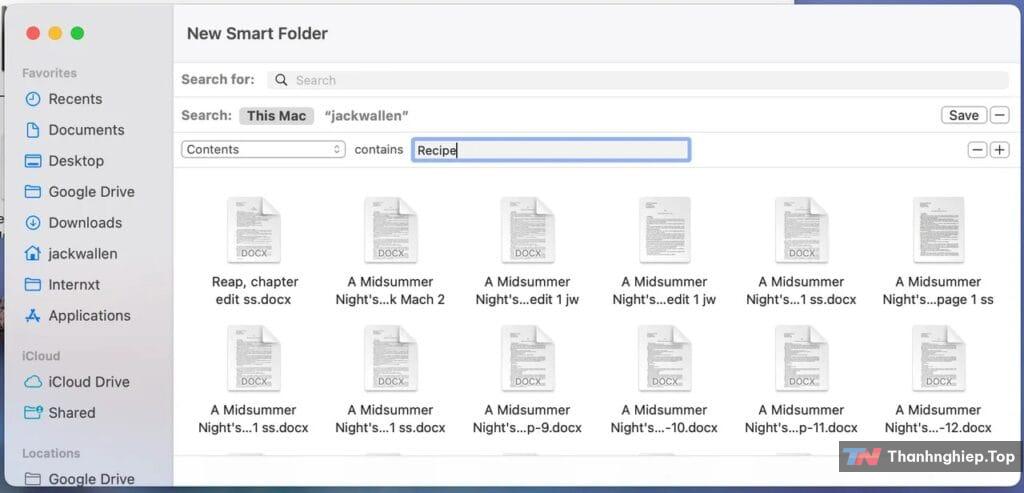
Bước 4: Lưu Lại Smart Folder
Khi đã hoàn thành việc thiết lập, bạn chỉ cần nhấn vào Save. Một cửa sổ pop-up sẽ hiện lên, bạn hãy đặt tên cho Smart Folder mới này và nhấn Save thêm lần nữa. Nếu bạn để nguyên dấu tick ở mục Add To Sidebar, Smart Folder này sẽ luôn xuất hiện ở thanh bên của Finder để truy cập nhanh chóng.
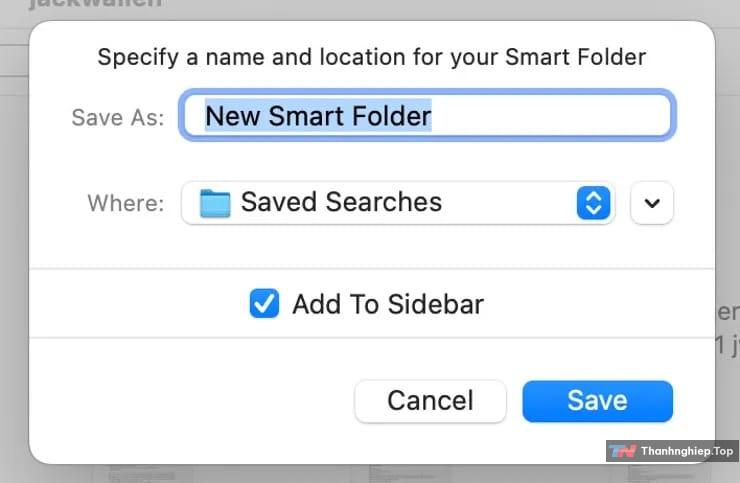
Cách Tạo Smart Folder Nhanh Hơn
Nếu bạn muốn thao tác nhanh hơn, MacOS cũng hỗ trợ một cách khác để tạo Smart Folder mà không cần vào menu File.
Bạn chỉ cần mở Finder, thực hiện một tìm kiếm bất kỳ, sau đó nhấn vào nút Save nằm ngay phía dưới thanh tìm kiếm. Khi được yêu cầu, bạn hãy đặt tên cho Smart Folder và lưu lại như bước trước. Chỉ với vài thao tác đơn giản, bạn đã có ngay một Smart Folder sẵn sàng sử dụng.
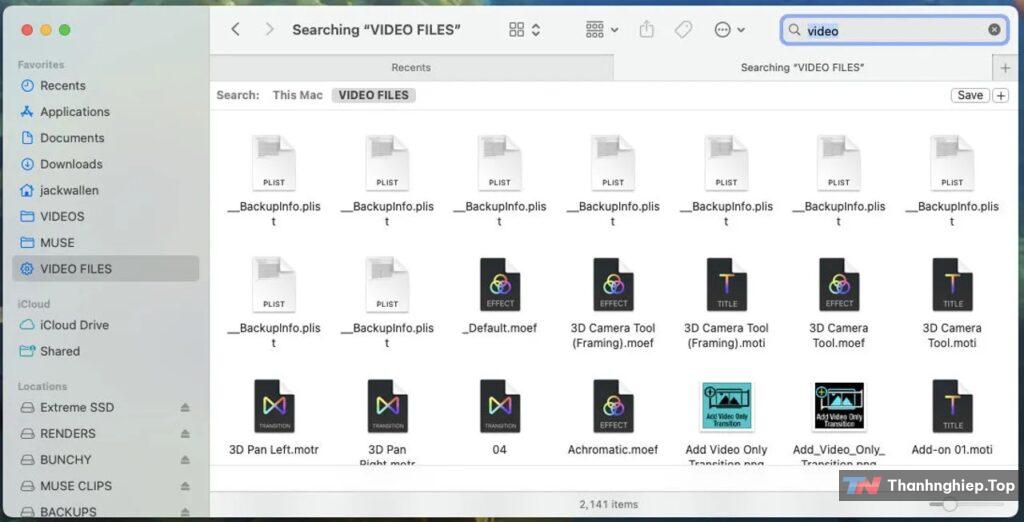
Lời Kết: Quản Lý File Thông Minh Hơn Với Smart Folders
Chỉ với vài bước đơn giản, bạn đã có thể tạo ra các Smart Folders trên MacOS giúp quản lý file một cách thông minh và tiết kiệm thời gian. Nếu bạn muốn nhanh chóng truy cập vào những tài liệu, hình ảnh hay bất kỳ file nào theo tiêu chí cụ thể mà không cần nhớ chính xác vị trí lưu trữ, đây chắc chắn là giải pháp lý tưởng.
Hãy thử ngay hôm nay để biến việc quản lý file trên Mac trở nên nhẹ nhàng và hiệu quả hơn bao giờ hết.



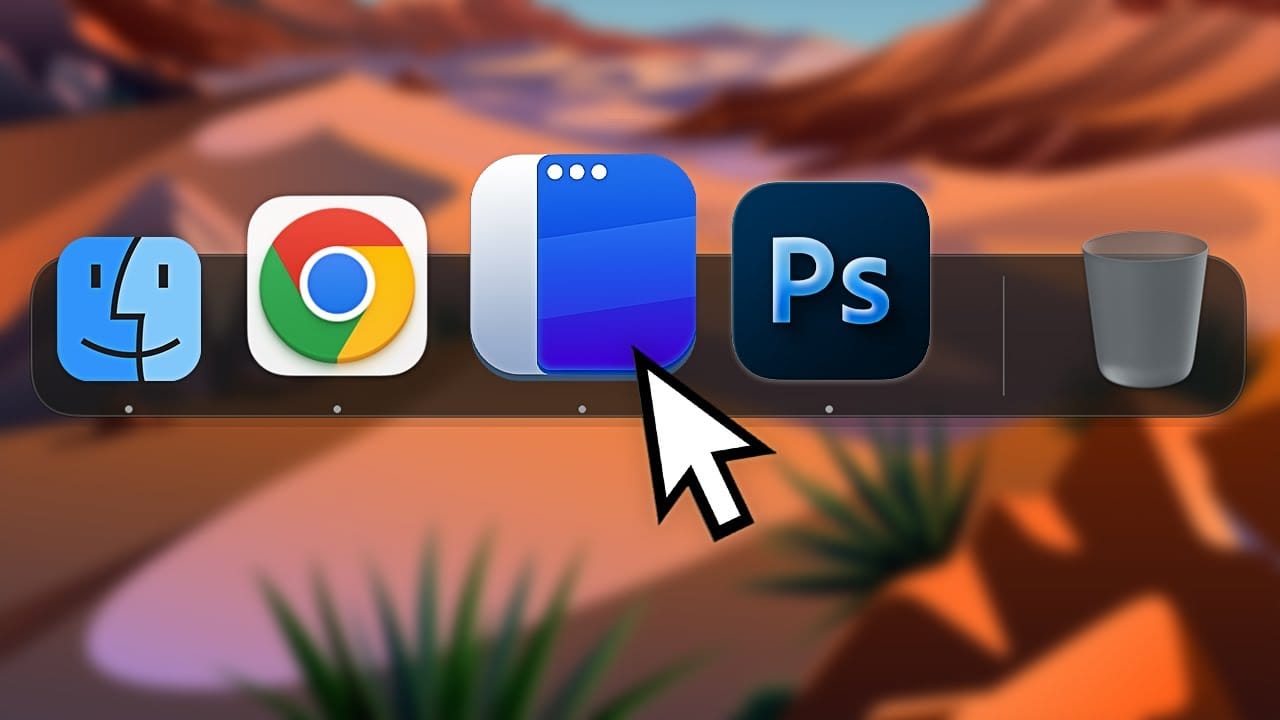





Leave a Reply